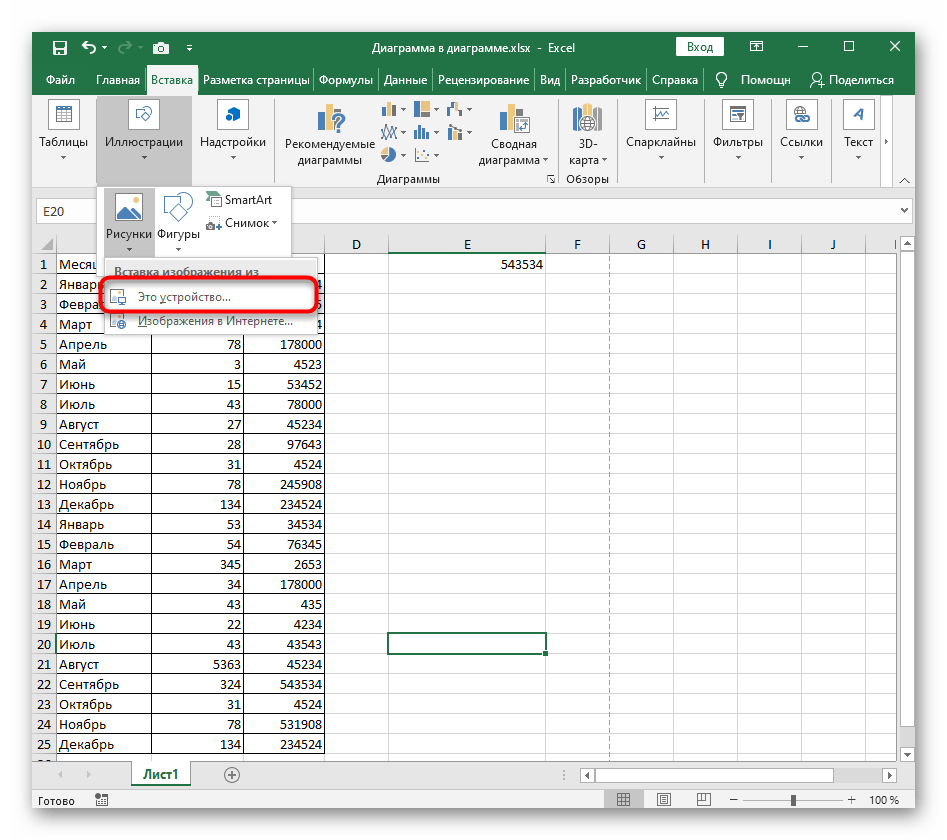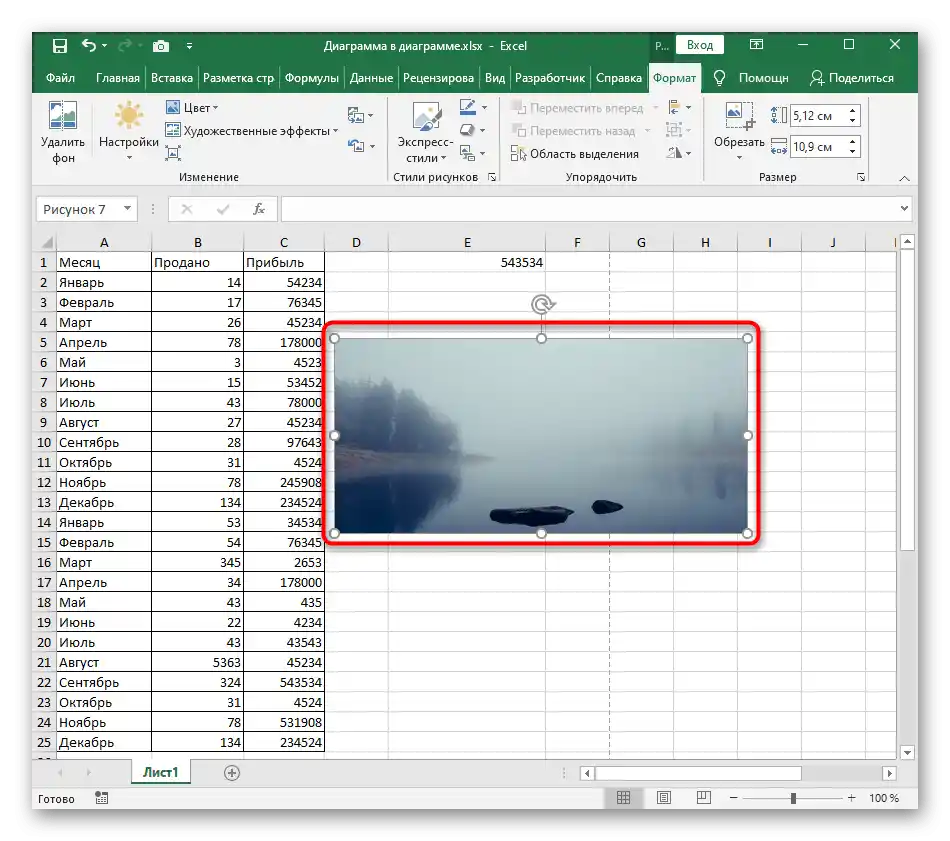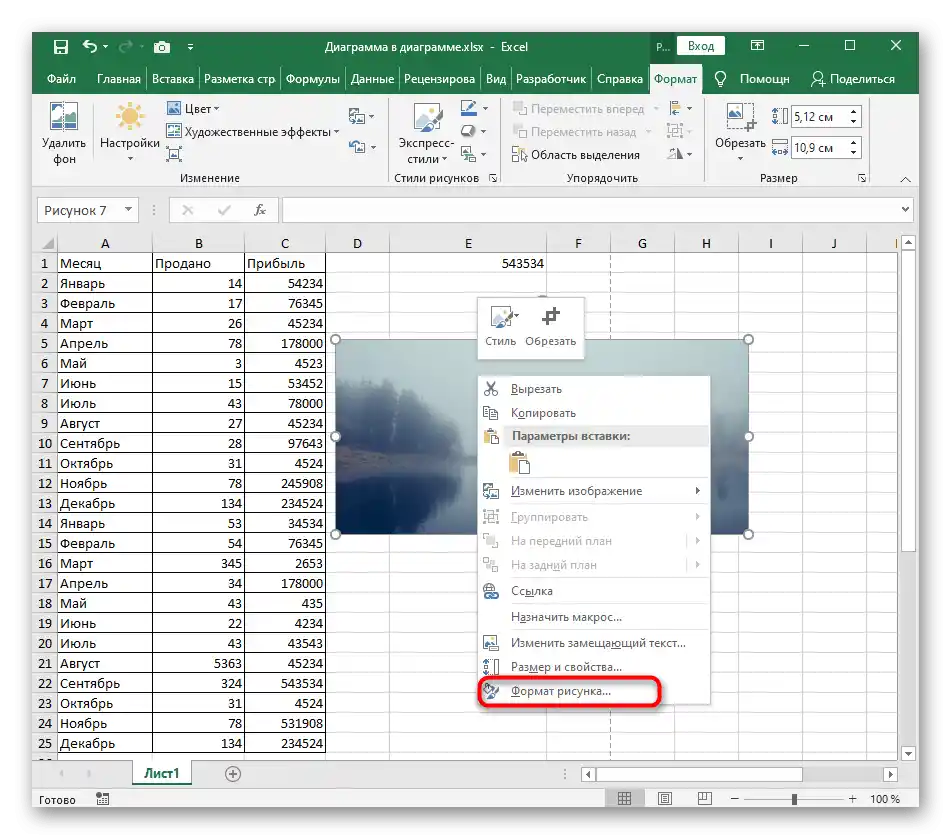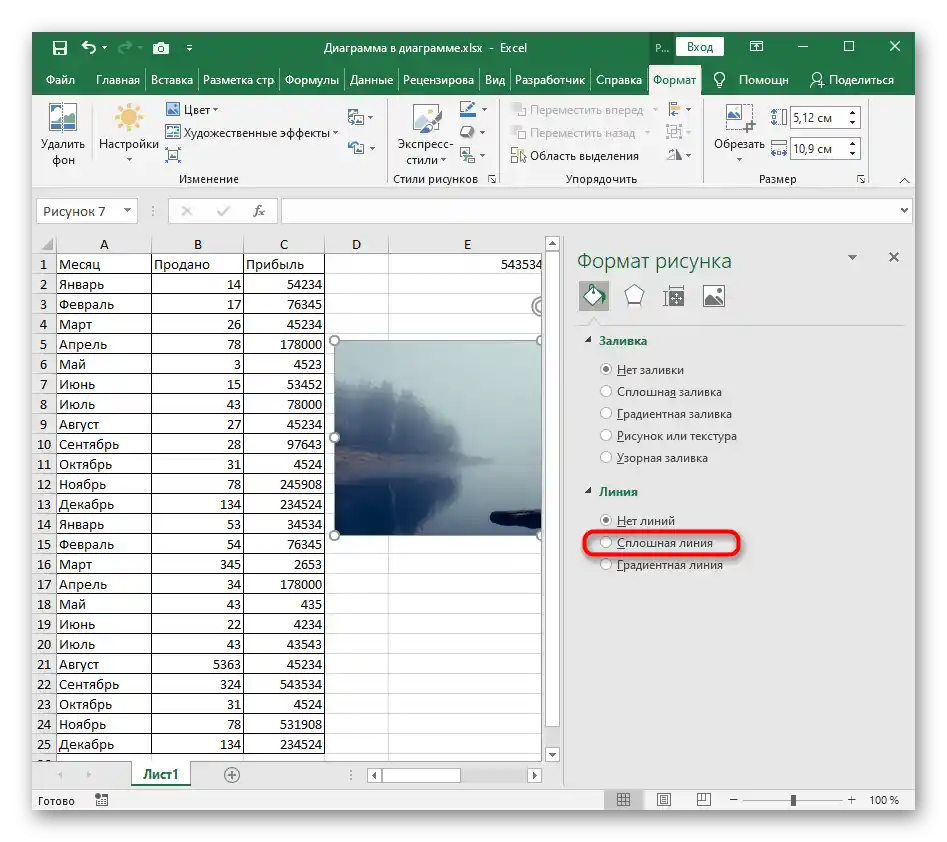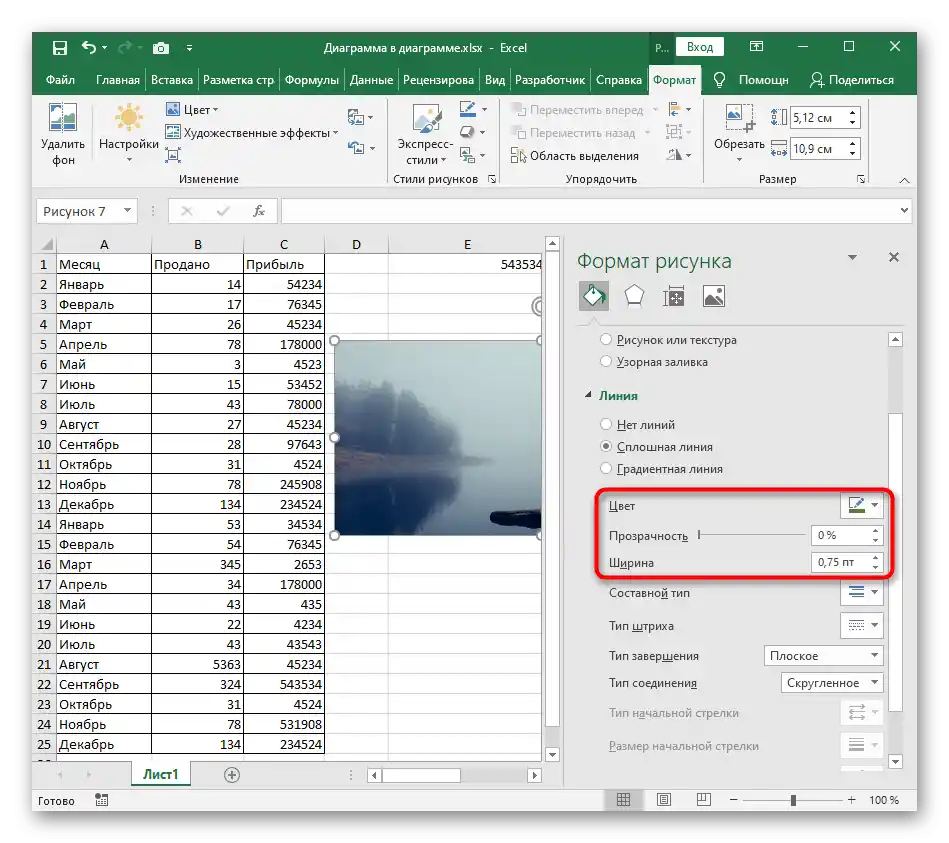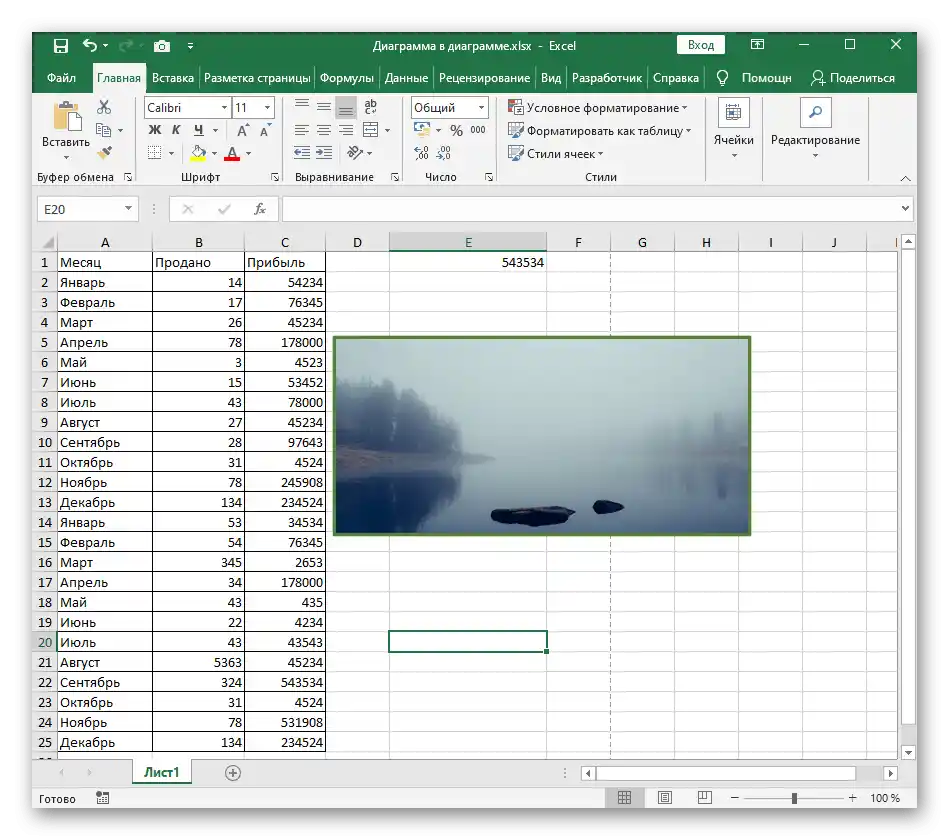Sadržaj:
Opcija 1: Dodavanje granica tabele
Najčešće su korisnici zainteresovani da dodaju granice za tabelu u Excel. To se takođe može smatrati svojevrsnom prilagodljivom ramkom sa ogromnim brojem vizuelnih parametara. Saznajte o svim njima i izaberite odgovarajući u posebnoj instrukciji na našoj veb stranici.
Više informacija: Isticanje granica tabele u Excelu
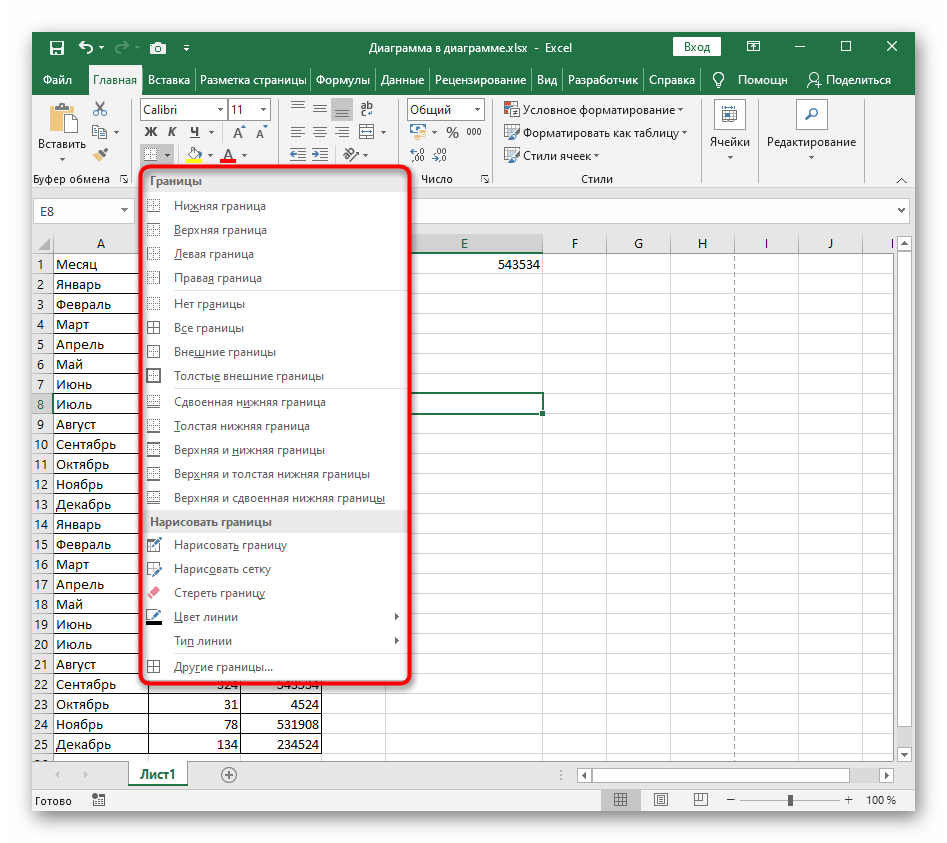
Ako vas ova opcija dodavanja granica za tabelu ne zadovoljava, odmah pređite na Metod 3, kako biste se upoznali sa kreiranjem prilagođene ramke, koju možete postaviti na bilo koje pogodno mesto.
Opcija 2: Dodavanje margina stranice
Margine stranice takođe se mogu smatrati ramkom, ali nemaju boju obeležavanja, a dejstvo se širi na ceo dokument. Ova opcija je pogodna prilikom završetka pripreme tabele za štampu i neophodna je u slučajevima kada su margine određene zahtevima projekta.
- Za lakše izvršavanje daljih radnji preporučujemo da odmah pređete na prikaz "Raspored stranice".
- U njemu otvorite karticu na traci sa istim nazivom.
- Proširite meni "Margine" da biste izabrali dostupne postavke.
- Koristite standardnu ponuđenu opciju ili pređite na "Prilagođene margine" za kreiranje sopstvenih postavki.
- Otvorit će se novi prozor u kojem možete ručno postaviti veličinu margina za svaku stranu stranice, a zatim primeniti promene.
- Proverite šta je ispalo i vratite se na uobičajeni prikaz ako je potrebno izvršiti drugo uređivanje tabele.U ovom režimu pregleda polja neće biti vidljivo, što će pojednostaviti radni proces.
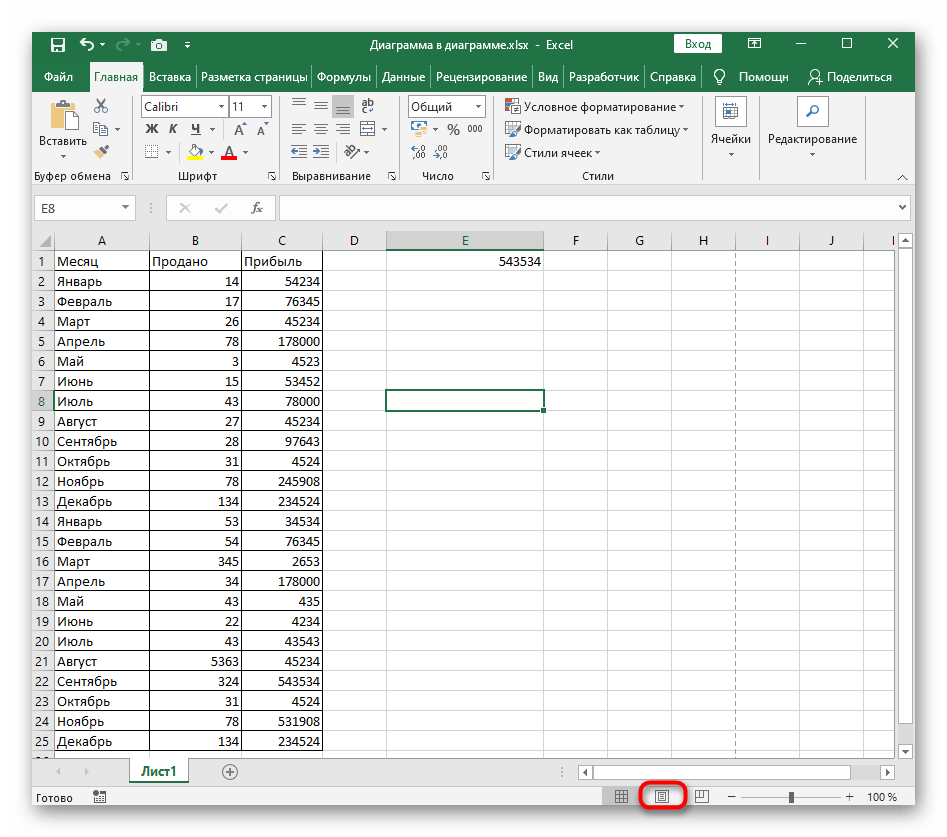
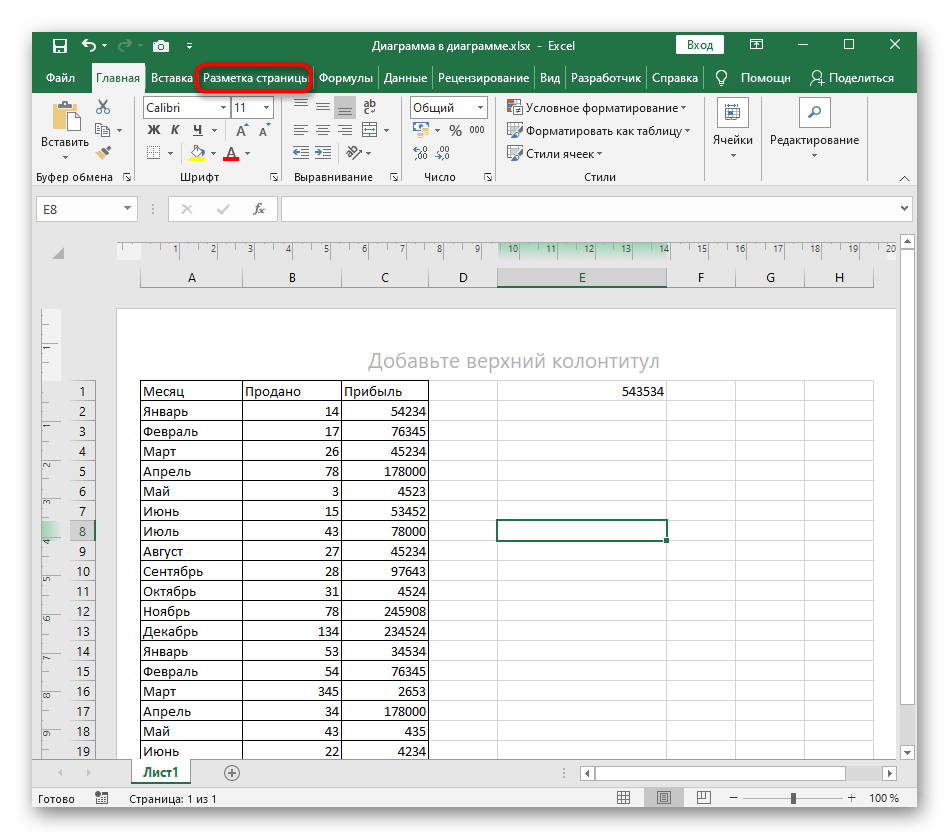
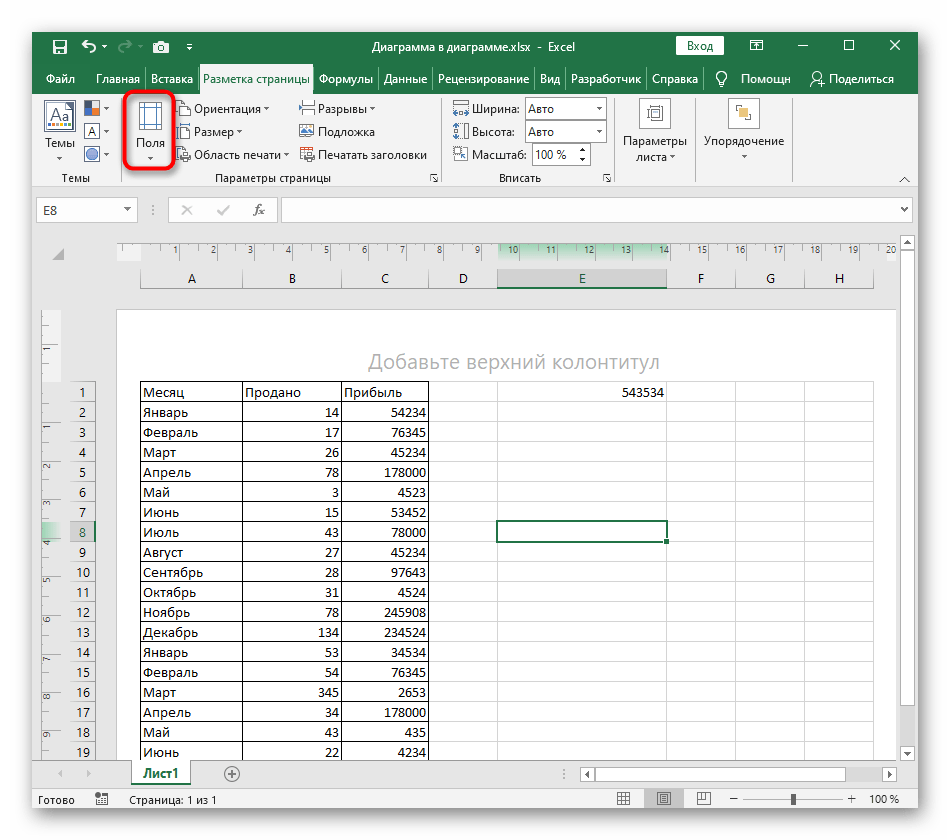
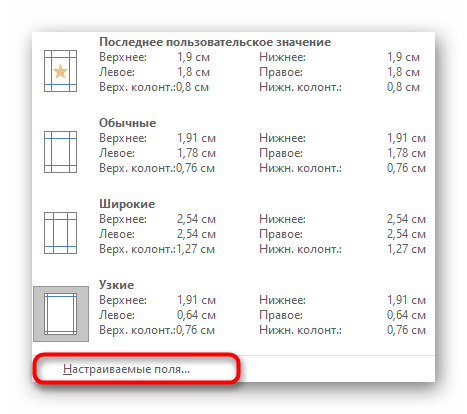
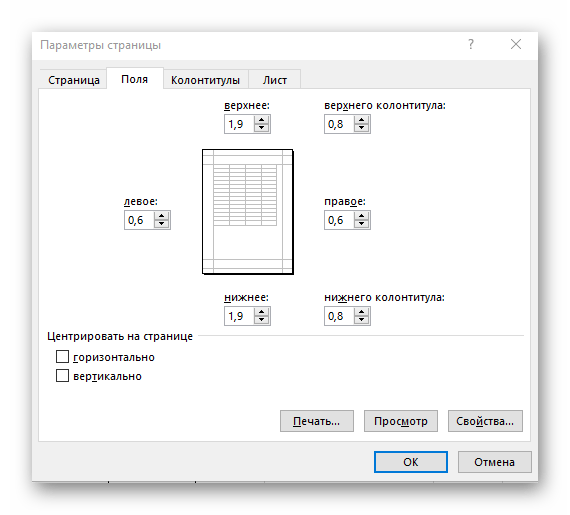
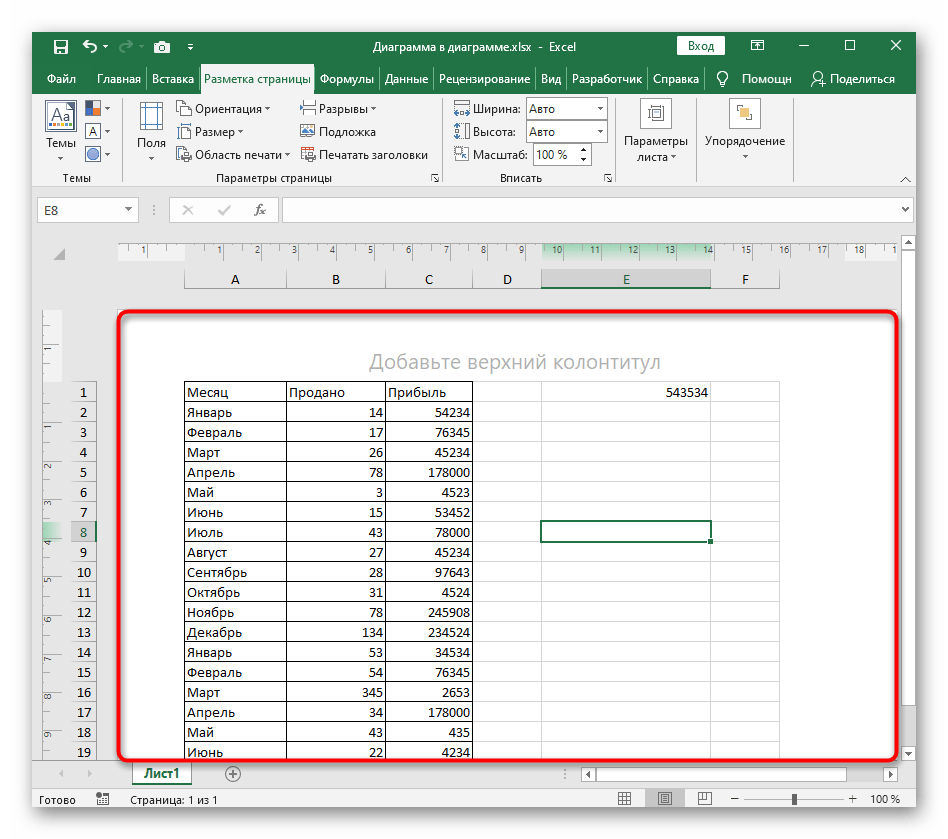
Opcija 3: Kreiranje slobodne ramke
Slobodna ramka podrazumeva dodavanje bilo koje od dostupnih figura bez popune, ali sa konturom prilagodljive veličine. U budućnosti se takva ramka može premestiti na bilo koje mesto na listu, kako bi se istakla sadržina ili dala drugačija vizuelna prezentacija.
- Sve daljnje radnje se obavljaju na kartici "Umetanje", zato se odmah prebacite na nju.
- Proširite blok "Ilustracije", gde se nalazi lista dostupnih geometrijskih figura.
- Otvorite padajući meni "Figure".
- U njemu pronađite jednu od figura koja vam odgovara, oblik koju bi buduća ramka trebala da ima.
- Postavite joj veličinu i smestite je na pogodno mesto na tabeli.
- Kliknite desnim tasterom miša na figuru i otvorite meni "Format figure".
- U parametrima otkažite popunu, označivši odgovarajuću stavku.
- Za parametar "Boja" postavite nijansu ramke.
- Povećajte njenu širinu za vidljivije prikazivanje.
- Vratite se na tabelu i premestite ramku na potrebno mesto.
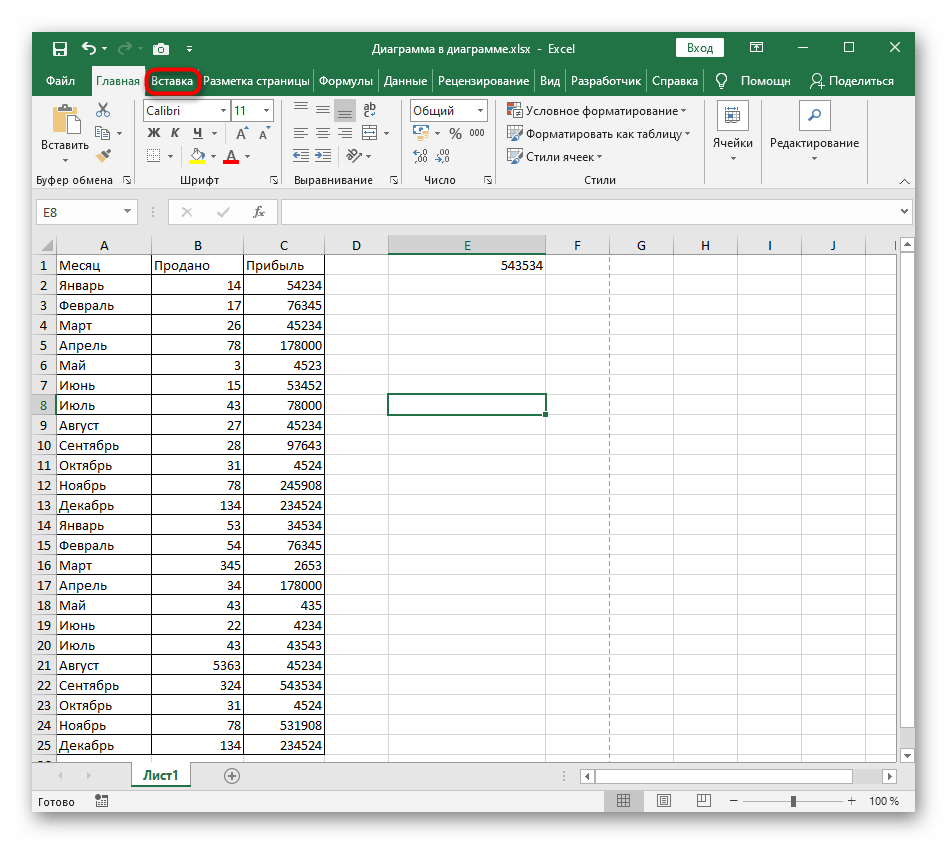
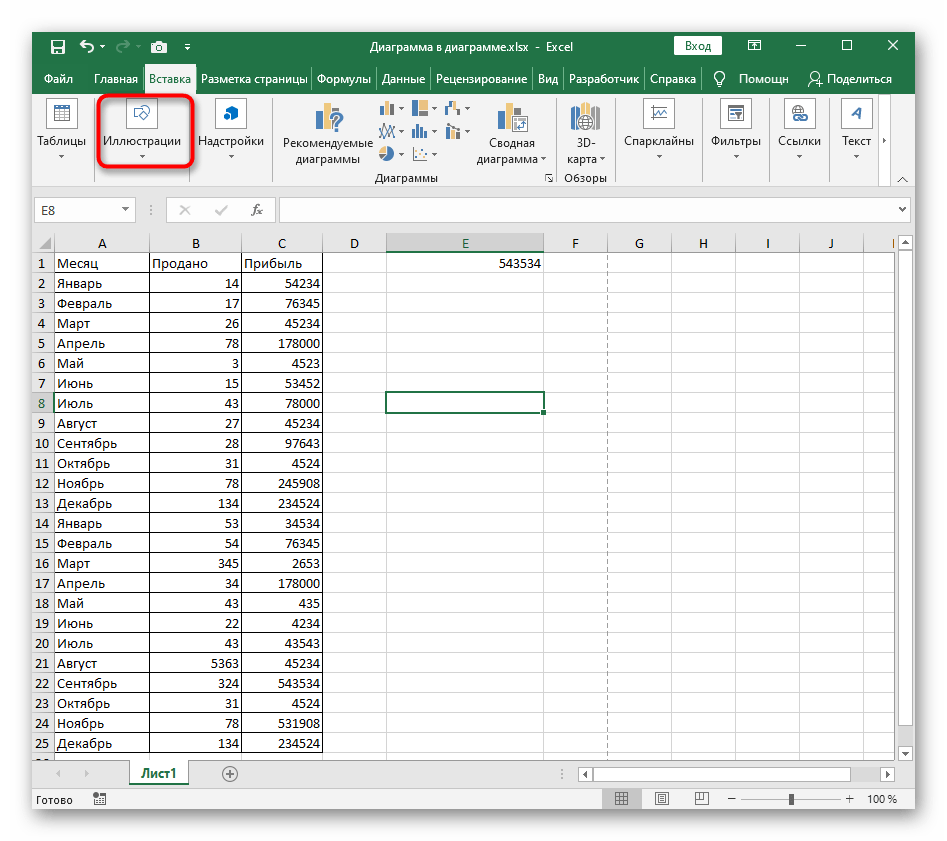
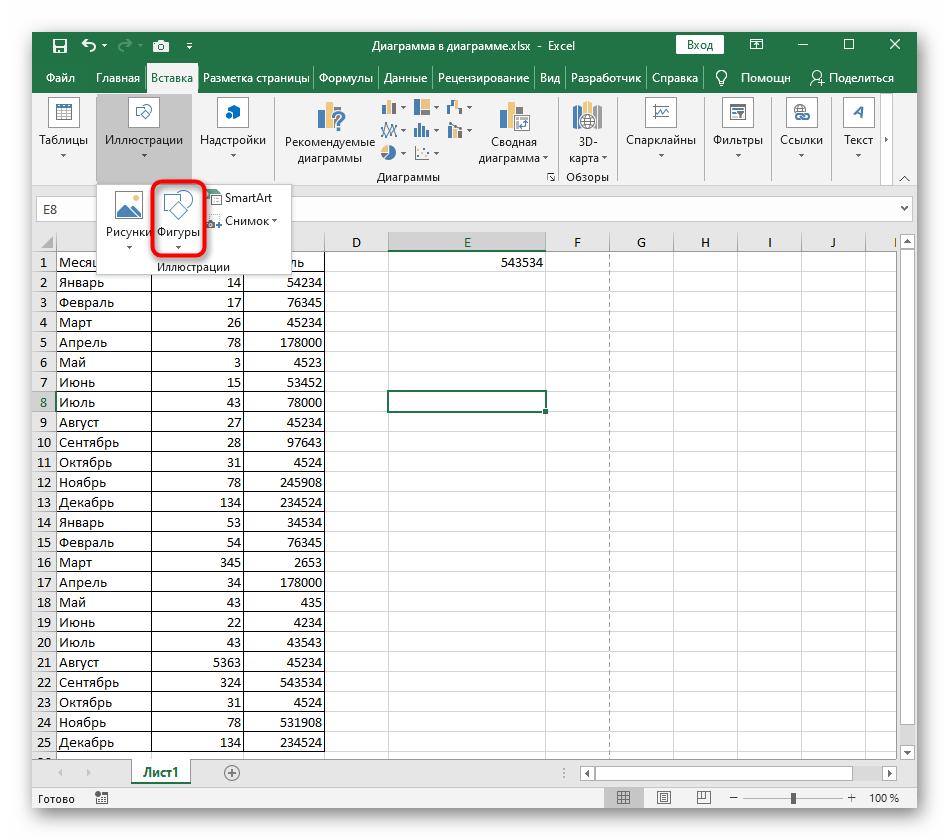

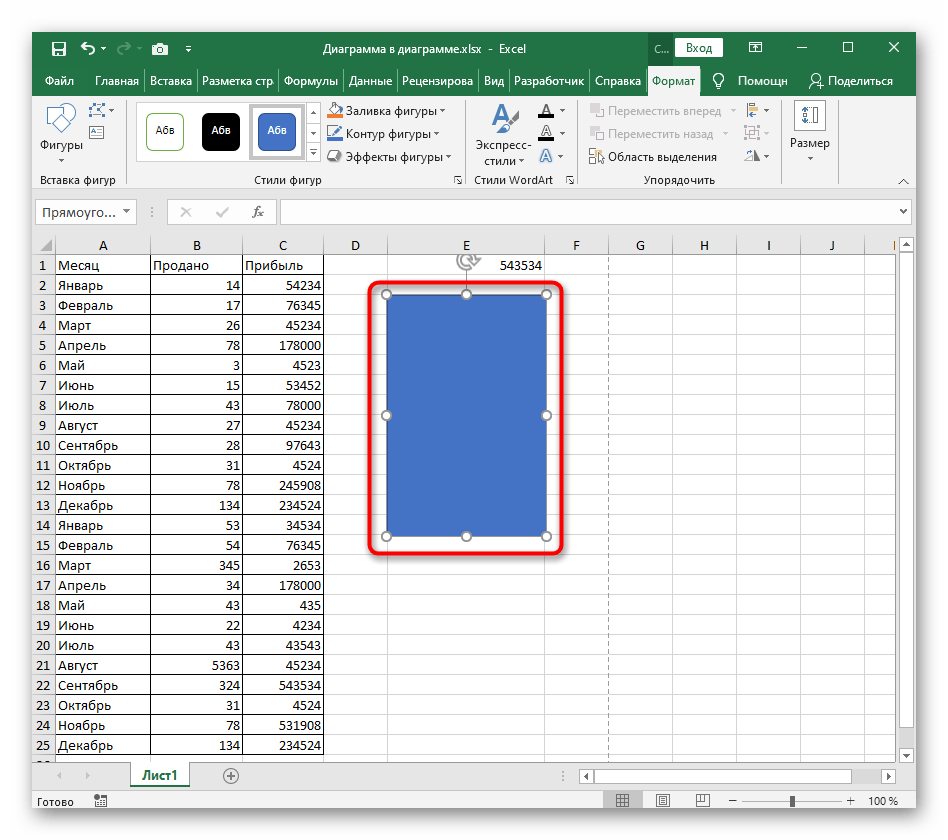
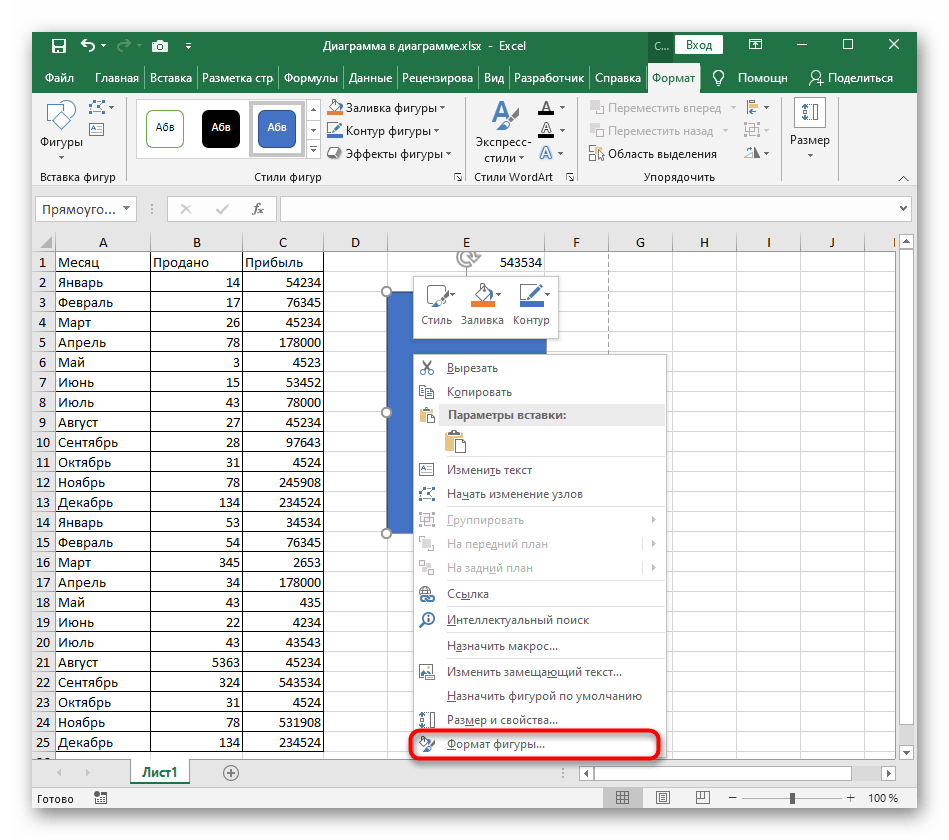
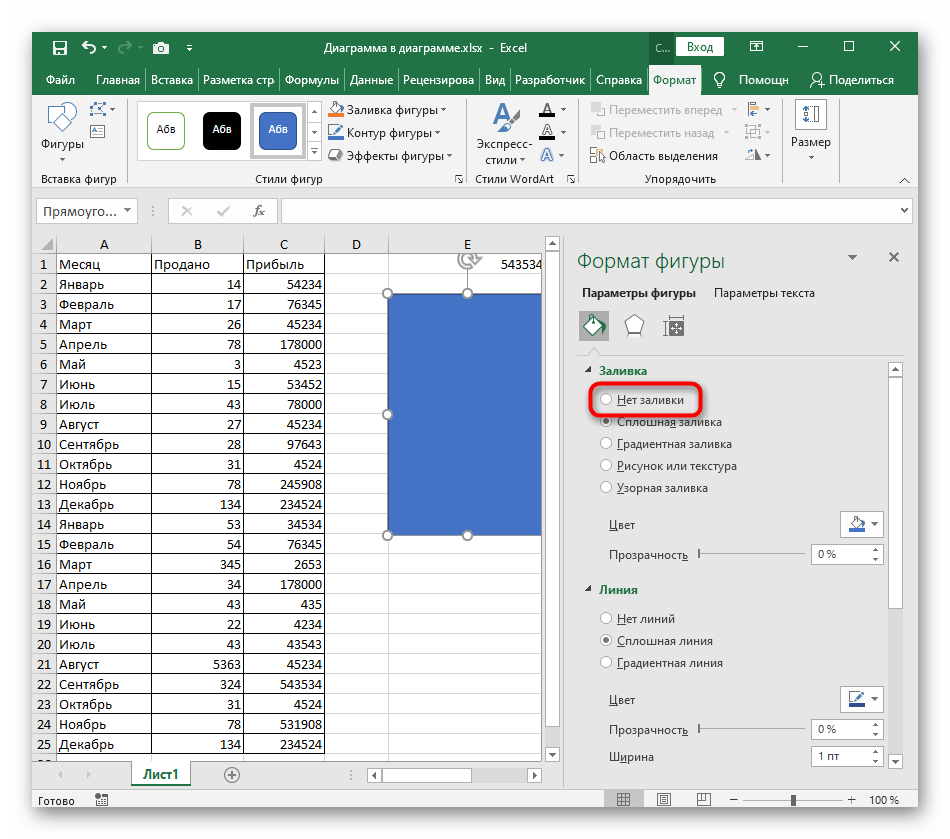
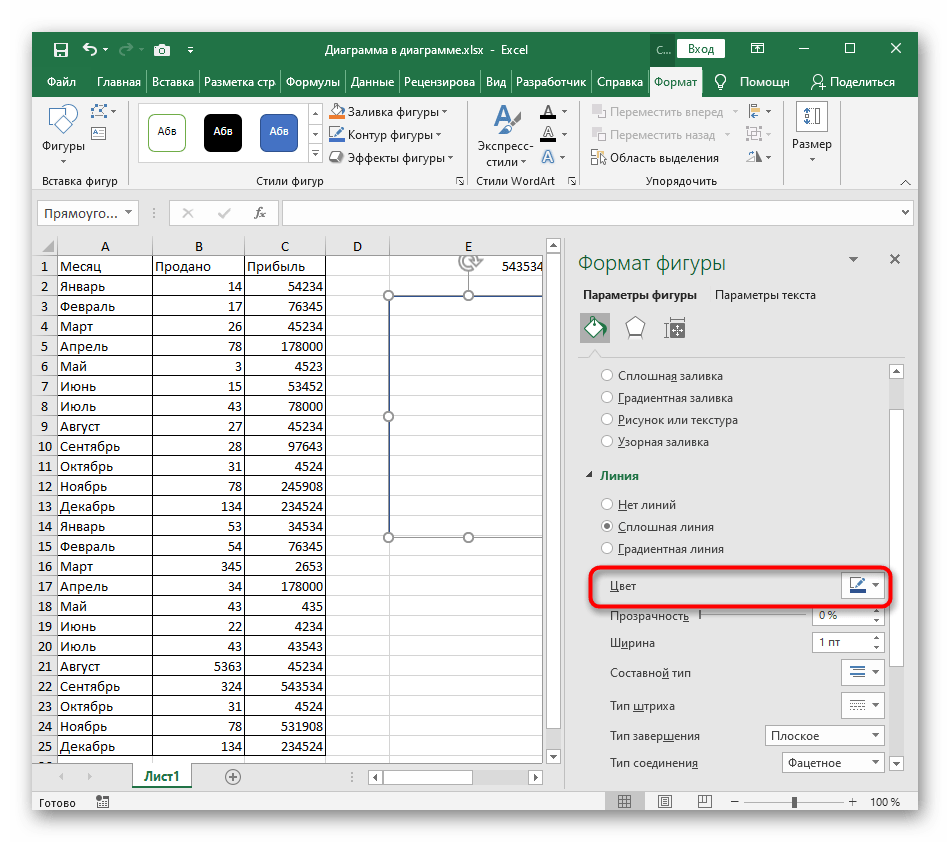
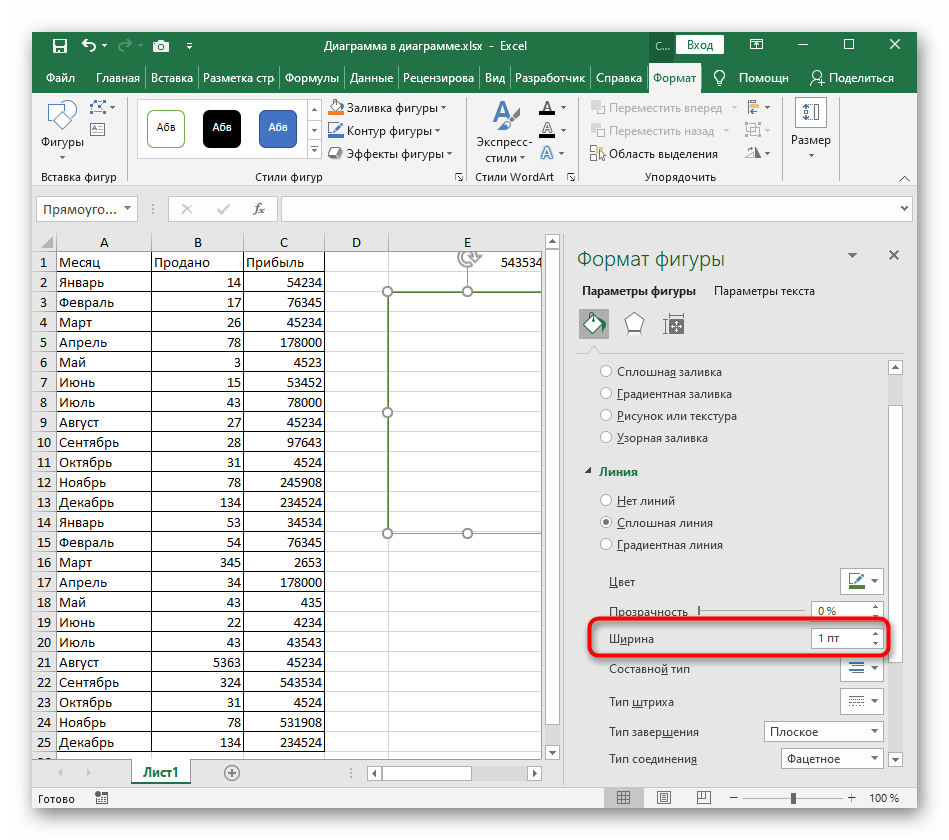
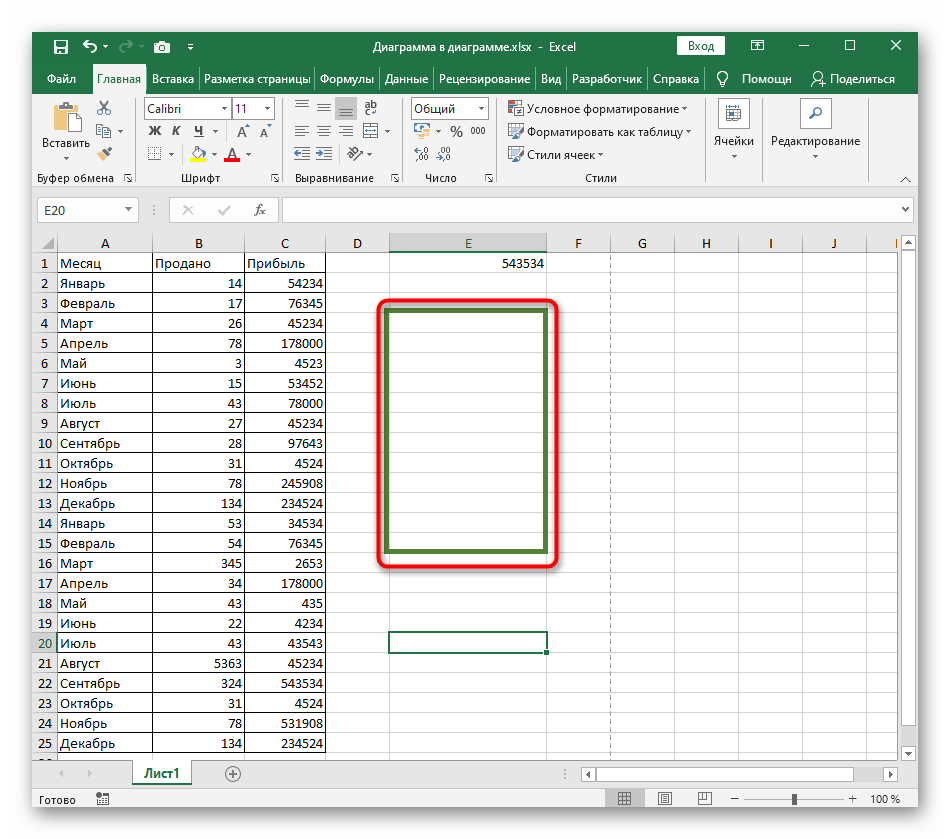
Umesto pravougaonika možete izabrati apsolutno bilo koju geometrijsku figuru i ukloniti popunu, kako biste dobili željenu ramku.
Opcija 4: Dodavanje ramke za sliku
Na kraju ćemo razmotriti princip dodavanja ramki za sliku, ako to bude potrebno.Radnje su praktično slične onima o kojima smo govorili prilikom kreiranja proizvoljnog oblikovanja.
- Kroz istu karticu "Umetanje" dodajte sliku, ako to nije učinjeno ranije.
- Poravnajte je po veličini i izaberite mesto na listu.
- Desnim klikom miša na sliku, pređite u meni "Format slike".
- Zalivanje ne treba dirati, ali u odeljku "Linija" označite markerom stavku "Puna linija".
- Odaberite odgovarajuću boju i širinu linije za okvir.
- Rezultat će se odmah prikazati u tabeli, sa čim možete da se upoznate vraćanjem na pregled slike.